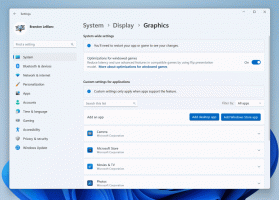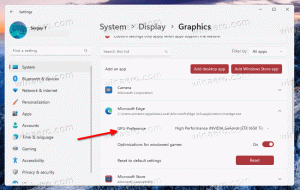Stvorite prečac za postavke slike računa u sustavu Windows 10
Prema zadanim postavkama, Windows 10 svakom korisničkom računu dodjeljuje ravnu korisničku sliku sa sivom pozadinom i korisnikom predstavljenim bijelim krivuljama. Slika se kasnije može promijeniti u Postavkama. Ako često mijenjate svoju korisničku sliku ili želite brže pristupiti odgovarajućim opcijama, možete stvoriti prečac Postavke slike računa u sustavu Windows 10.
Oglas
Korisnička slika bit će vidljiva svaki put kada se prijavite sa svojim Windows 10 računom. Također je vidljiv u izborniku Start kao mala okrugla sličica.


Umjesto zadane slike, možete koristiti svoju omiljenu pozadinu ili svoju pravu fotografiju. Ako je vaš račun Microsoftov račun, slika koju postavite bit će učitana na Microsoftove poslužitelje i korištena u svim njihovim uslugama u oblaku kao što su OneDrive, Office 365 i tako dalje. Prema zadanim postavkama, bit će sinkroniziran na svim vašim uređajima.
Za stvaranje prečaca za postavke slike računa u sustavu Windows 10, učinite sljedeće.
- Desni klik na prazan prostor na radnoj površini. Odaberite Novo - Prečac u kontekstnom izborniku (pogledajte snimku zaslona).

- U ciljni okvir prečaca upišite ili kopirajte i zalijepite sljedeće:
explorer.exe ms-settings: yourinfo

- Koristite redak "Slika računa" bez navodnika kao naziv prečaca. Zapravo, možete koristiti bilo koje ime koje želite. Kliknite na gumb Završi kada završite.

- Sada desnom tipkom miša kliknite prečac koji ste stvorili i odaberite Svojstva.
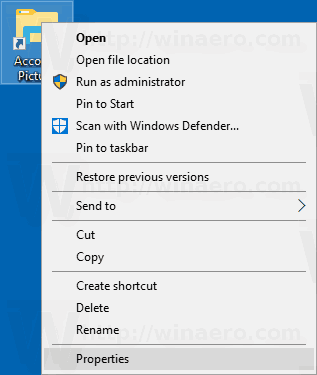
- Na kartici Prečac možete odrediti novu ikonu ako želite. Savjet: Možete koristiti bilo koju ikonu iz datoteke c:\windows\system32\imageres.dll.

- Kliknite U redu da biste primijenili ikonu, a zatim kliknite U redu da zatvorite dijaloški prozor svojstava prečaca.

Ti si gotov! Dvaput kliknite na prečac koji ste upravo stvorili kako biste ga testirali na djelu. Otvorit će se sljedeća stranica.

Sada možete premjestiti ovaj prečac na bilo koje prikladno mjesto, prikvačite ga na programsku traku ili na Start,dodati u sve aplikacije ili dodati u Quick Launch (vidi kako omogućite brzo pokretanje). Također možete dodijeliti globalnu prečacu do vašeg prečaca.